- Muallif Jason Gerald [email protected].
- Public 2024-01-15 08:26.
- Oxirgi o'zgartirilgan 2025-01-23 12:51.
Sizning kompyuteringiz asta -sekin ishlayaptimi? Ishlash avvalgidek emasmi yoki yangi dasturiy ta'minotga mos kelmaydimi? Operativ xotira (Random Access Memory) ni yangilash - bu kompyuter ishini oshirishning eng arzon va eng oson usullaridan biri. Biroq, yangilash uchun sotib olingan RAMni qanday o'rnatishni bilasizmi? Noutbukda, Windows kompyuterida yoki iMac -da yangi operativ xotirani qanday o'rnatishni o'rganish uchun bu vikini o'qing.
Qadam
3 -usul 1: Windows kompyuteriga RAM o'rnatish

Qadam 1. Kompyuterga mos RAM sotib oling
RAM har xil o'lchamlarda, modellarda va tezlikda mavjud. Operativ xotira turi kompyuterning anakartiga bog'liq. Anakart yoki kompyuter qo'llanmasini tekshiring yoki kompyuter ishlab chiqaruvchisi veb -saytiga tashrif buyuring va RAMga texnik xususiyatlarga mos keling.
- Anakart o'rnatilgan RAM miqdorini cheklaydi. Ba'zi anakartlar faqat ikkitasini qo'llab -quvvatlaydi, boshqalari 4, 6 yoki undan ham ko'proq. Ko'pgina anakartlar, bo'sh joylar sonidan qat'i nazar, qo'llab -quvvatlanadigan xotira hajmini cheklaydi.
- Shuni ham yodda tutish kerakki, hamma kompyuterni ham yangilab bo'lmaydi. Agar siz hali ham shubhangiz bo'lsa, ishonch hosil qilish uchun kompyuter ishlab chiqaruvchisi veb -saytiga tashrif buyuring.
- Bir xil bo'lmagan RAM bo'laklari, ehtimol, to'g'ri ishlamaydi. Shunday qilib, agar siz bir nechta RAMni sotib olsangiz, unda 2 yoki undan ortiq bir xil RAM bo'laklarini o'z ichiga olgan to'plamni sotib oling.
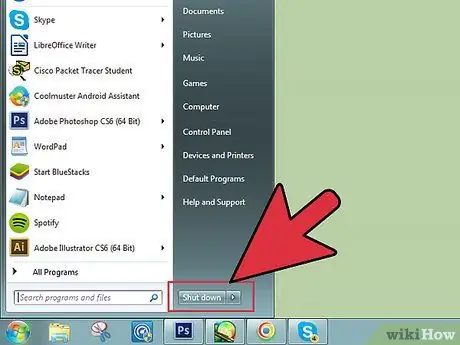
Qadam 2. Kompyuterni o'chiring
Agar RAM mavjud bo'lsa, quvvat simini va kompyuterga ulangan barcha tashqi qurilmalarni, masalan, monitor, klaviatura va sichqonchani ajratib oling.

Qadam 3. Kompyuter korpusini oching
Panel ochilganda, anakartga yon tomondan kirish uchun kompyuterni qo'ying. Panelni ochish uchun ortiqcha tornavida yoki uni olib tashlash uchun qo'llaringiz kerak bo'lishi mumkin.

Qadam 4. Mavjud statik elektrni olib tashlang
Tanangizda statik elektr yo'qligiga ishonch hosil qiling. Buning sababi shundaki, statik elektr toki kompyuter komponentlariga zarar etkazishi mumkin va odatda sezilmaydi. Jarayonni boshlashdan oldin o'zingizni erga qo'ying yoki antistatik bilaguzuk taqing.
- Siz uni devor rozetkasidan uzilgan kompyuter korpusidagi metallga tegizish orqali erga ulashingiz mumkin. Kutish kuchlanishini olib tashlash uchun kompyuterni o'chirish etarli bo'lmaydi. Shunday qilib, elektr simining rozetkadan uzilganligiga ishonch hosil qiling.
- Kompyuter korpusining ichki qismi bilan ishlaganda gilamga qadam bosishdan saqlaning.
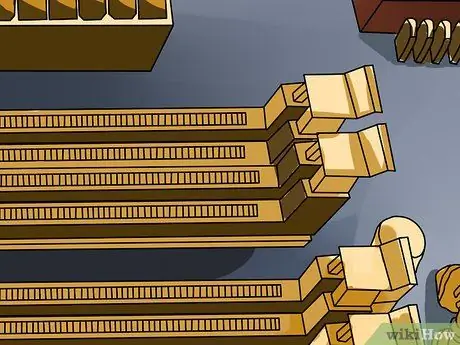
Qadam 5. RAM uyalarini qidiring
Ko'pgina anakartlar 2 yoki 4 RAMli uyalarni ta'minlaydi. RAM uyalari odatda CPU yonida joylashgan, lekin ularning joylashuvi ishlab chiqaruvchi va modelga qarab farq qilishi mumkin. Taxminan 10 sm uzunlikdagi ingichka uyani qidiring, uning har ikki uchida ham yoriqlar bor. Hech bo'lmaganda RAM bilan to'ldirilgan 1 uyasi bo'ladi.

Qadam 6. Eski RAMni olib tashlang (agar yangilanayotgan bo'lsa)
Agar siz eski RAMni almashtirmoqchi bo'lsangiz, uyaning har ikki tomonidagi qisqichlarni pastga bosib, chipni chiqarib oling. Bundan tashqari, siz anakartdagi RAMni osongina olishingiz mumkin.

Qadam 7. Himoyalangan qadoqdan yangi RAMni olib tashlang
RAM chipini himoya paketidan ehtiyotkorlik bilan chiqarib oling. Barmoqlaringiz RAM chipining pastki qismidagi kontaktlarga tegmasligi uchun xotira chipining chetlarini ushlab turing.

Qadam 8. RAMni uning uyasiga joylashtiring
Operativ xotira chipidagi chuqurchani (chiziq) uyadagi bo'shliq bilan tekislang. RAMni uyaga ulang, keyin uyaning ikkala uchidagi qisqichlar chertish ovozini chiqarguncha va xotira chipini qulflaguncha chipni teng ravishda bosing. Xotira chiplarini faqat bitta yo'nalishda kiritish mumkin. Agar chip oson yopishmasa, uni ag'daring. Siz ozgina bosim o'tkazishingiz kerak bo'lishi mumkin, lekin uni majburlamang.
- Tegishli juftlarni mos rozetkalarga ulaganingizga ishonch hosil qiling. Ba'zi uyalar anakartga yozilgan yoki rangli, lekin siz anakartning sxemasini tekshirishni xohlaysiz.
- O'rnatiladigan barcha RAM chiplarini o'rnatish uchun ushbu bosqichni takrorlang.
- Kompyuter shunday ochiq bo'lsa, siz changni siqilgan havo idishi bilan tozalashingiz mumkin. Bu kompyuter dvigatelining ishlashi pasayishi yoki qizib ketishi muammosini hal qilishi mumkin. Siz idishlar do'konlarida siqilgan havo qutilarini olishingiz mumkin.

Qadam 9. Kompyuter korpusini almashtiring
RAM chipi o'rnatilgandan so'ng, siz kompyuter panelini qayta yopib, vintga solishingiz mumkin. Panel o'rnatilmaganida kompyuterni yoqmang, chunki fanatdan sovutish ishlamaydi. Monitorni va barcha tashqi qurilmalarni kompyuterga qayta ulang.

Qadam 10. Kompyuterni yoqing
Kompyuter normal ishlashi kerak. Agar kompyuter ishga tushganda o'zini sinab ko'rsa, RAM to'g'ri o'rnatilgan. Agar shunday bo'lmasa, kompyuter Windows -ga yuklanganidan so'ng, RAM to'g'ri o'rnatilganligini bilib olasiz.
Agar kompyuter yuklanmasa (yuklanmasa), RAM to'g'ri o'rnatilmagan bo'lishi mumkin. Kompyuterni o'chiring va qutini qayta oching. Keyin, RAMni ajratib oling va o'rnating. Tarmoqqa ulanganingizga ishonch hosil qiling va kompyuterni qayta ishga tushiring

Qadam 11. Windows orqali o'rnatilgan RAMni tekshiring
Tugmani bosib tizim xususiyatlarini oching Windows va To'xtatish/tanaffus bir vaqtning o'zida. Kompyuterning operativ xotirasi tizim bo'limida yoki ekranning pastki qismida ko'rsatiladi.
Operatsion tizimlar xotirani har xil usulda hisoblab chiqadi va ba'zi kompyuterlar ma'lum funktsiyalarni bajarish uchun ma'lum miqdordagi operativ xotirani oladi (masalan, video), bu esa mavjud RAM miqdorini kamaytiradi. Masalan, sizda 1 Gb tezkor xotira o'rnatilgan bo'lishi mumkin, lekin operatsion tizim faqat 0,99 Gb ni ko'rsatishi mumkin
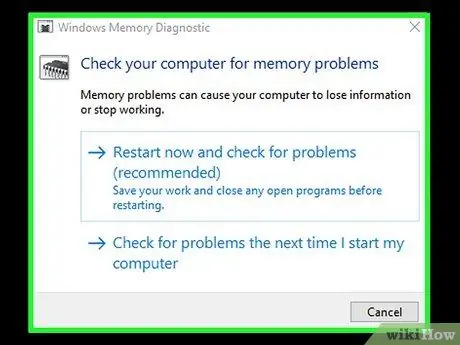
12 -qadam. Agar muammo yuzaga kelsa, RAM sinovini o'tkazing
Agar siz RAMning to'g'ri o'rnatilganligiga ishonchingiz komil bo'lmasa yoki RAM o'rnatilganidan keyin kompyuter to'g'ri ishlamayotgan bo'lsa, Windows Memory Diagnostic yordamida RAM sinovini o'tkazing. Bu sinov biroz vaqt talab qilishi mumkin, lekin u xatolarni topa oladi va o'rnatilgan RAM miqdorini ko'rsatadi.
Sinov vositasini ishga tushirish uchun tugmani bosing Windows klaviaturada va qidiruv maydoniga xotira kiriting. tanlash Windows xotira diagnostikasi testerni ishga tushirish uchun bosing Hozir qayta ishga tushiring va muammolarni tekshiring diagnostikani ishga tushirish.
3 -chi usul 2: RAMni iMac -ga o'rnatish

Qadam 1. iMac uchun RAM sotib oling
Xarid qilinadigan RAM turi iMac modeliga bog'liq bo'ladi. Https://support.apple.com/en-us/HT201191 saytiga tashrif buyuring, RAM turi va kompyuter modeli uchun ruxsat etilgan RAM miqdori.
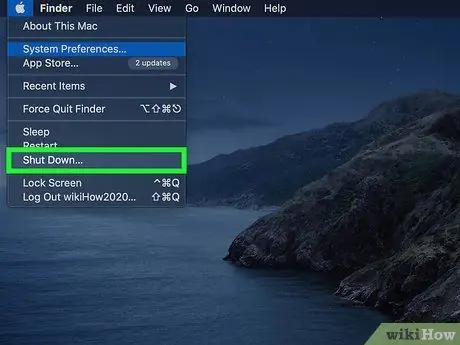
Qadam 2. Sizning iMac o'chiring
Ulanishni boshlashdan oldin, iMac -ni to'liq o'chiring va quvvat simini devor rozetkasidan uzing. Shuningdek, iMac -ga ulangan barcha tashqi qurilmalarni ajratib oling.
Kompyuteringizdagi komponentlar juda qizib ketishi mumkinligi sababli, Apple iMac -ga RAM o'rnatishdan oldin kamida 10 daqiqa kutishingizni tavsiya qiladi

3 -qadam. IMac -ni tekis, yumshoq sochiqqa qo'ying
Monitorni himoya qilish uchun, iMac -ni pastga qaratib qo'yishdan oldin, tekis mato ustiga toza mato bilan yoying.

Qadam 4. iMac xotira kirish eshigini oching
Amallar modeliga qarab o'zgaradi:
-
27 dyuymli va 21 dyuymli modellar (2012 yilda yoki undan keyin ishlab chiqarilgan):
Xotira eshigi eshigini ochish uchun quvvat portining tepasidagi kulrang kichik tugmani bosing. Monitorning orqa qismidagi xotira eshigini chiqarib oling va uni chetga qo'ying. Keyin xotira qalqonini olib tashlash uchun ikkita qo'lni tashqi tomonga (yon tomonga) suring va RAM uyalari ko'rinadigan qilib qo'lni o'zingizga torting.
-
20 va 17 dyuymli modellar (2006 yilda ishlab chiqarilgan):
Ortiqcha tornavida yordamida monitorning pastki chetida joylashgan xotira kirish eshigidagi ikkita vintni echib oling. Vintlarni olib tashlaganingizdan keyin ularni chetga surib qo'ying. Keyin kirish eshigining har ikki chetidagi ikkita ejektor qisqichini tashqariga (yoki yon tomonga) suring.
-
Boshqa modellar:
Xotiraga kirish eshigining o'rtasidagi vintni ortiqcha tornavida yordamida chiqarib oling. Eshik monitorning pastki chetida joylashgan. Eshikni echib oling va chetga qo'ying. Xotira bo'linmasidagi yorliqni oching, shunda siz RAMni ko'rasiz.

Qadam 5. Eski RAMni olib tashlang (agar siz uni almashtirmoqchi bo'lsangiz)
Buni qanday qilish kerak:
-
27 va 21 dyuymli modellar (2012 yilda yoki undan keyin ishlab chiqarilgan):
RAMni yuqoriga torting. Siz, albatta, uni uyadan osongina chiqarib olishingiz mumkin. Chiziq yo'nalishiga e'tibor bering, shunda keyinchalik yangi RAM o'rnatishda xato qilmaysiz.
-
20 va 17 dyuymli modellar (2006 yilda ishlab chiqarilgan):
RAMni tashqariga tortib chiqarib oling. Ko'rsatmalarga e'tibor bering, shunda siz yangi RAMni keyinroq to'g'ri o'rnatishingiz mumkin.
-
Boshqa modellar:
O'rnatilgan RAMni olib tashlash uchun yorliqni o'zingizga sekin torting. RAMning yo'nalishiga e'tibor bering, chunki siz xuddi shu usul yordamida yangi RAMni o'rnatishingiz kerak bo'ladi.

Qadam 6. Yangi RAMni ulang
Shunga qaramay, buni qanday qilish sizda mavjud bo'lgan modelga qarab o'zgaradi:
-
27 va 21 dyuymli modellar (2012 yilda yoki undan keyin ishlab chiqarilgan):
RAMni uyasi ustki qismiga qaragan holda tekislang. Bu uyadagi teshikka to'g'ri keladi. Xotira chipini joyiga tushguncha pastga bosing.
-
20 va 17 dyuymli modellar (2006 yilda ishlab chiqarilgan):
RAM teshigining yon tomonini uyaga suring. Barmog'ingiz bilan RAMni sekin bosish eshitilmaguncha bosing. RAMni joyida qulflash uchun ikkita ejektor qisqichini ichkariga suring.
-
Boshqa modellar:
Teshikni yuqoriga qarab (RAM tomon) RAMni uyaga suring. Agar siz uni etarlicha bosib qo'ysangiz, siz sekin bosishni eshitasiz.
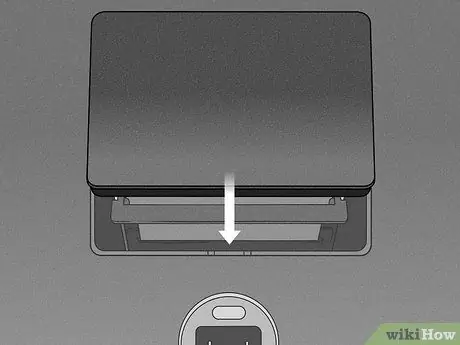
Qadam 7. Xotiraga kirish eshigini qayta o'rnating
Agar sizning kompyuter modelingizda ilgari olib tashlangan plastik yorliq bo'lsa, avval yorliqni joyiga qo'ying. Shundan so'ng, siz olib tashlagan eshik yoki qopqoqni qayta o'rnating.
Agar siz kirish eshigini ochish uchun tugmani bosishingiz kerak bo'lsa, uni qayta yopish uchun tugmani bosishingiz shart emas

Qadam 8. iMac -ni tik holatiga qaytaring va uni qayta yoqing
Siz iMac-ni qayta ishga tushirganingizda, u o'zini sinab ko'radi va avtomatik ravishda yangi RAMni aniqlaydi.
3 -usul 3: noutbukga operativ xotira o'rnatish

Qadam 1. Laptopda ishlatiladigan RAM turi haqida ma'lumot toping
RAM turli xil modellar va tezliklarda mavjud. Foydalanish kerak bo'lgan RAM turi sizning noutbukingizga bog'liq. Noutbukning qo'llanmasini tekshiring yoki ishlab chiqaruvchining saytiga tashrif buyuring va noutbukning uskunasiga mos keladigan RAM ko'rsatkichlarini bilib oling.
Mac noutbuklari uchun https://support.apple.com/en-us/HT201165 saytiga tashrif buyurib, qaysi turdagi RAMni sotib olish mumkinligini bilib olishingiz mumkin

Qadam 2. Noutbukni o'chiring va quvvat simini devor rozetkasidan uzing
Shuningdek, noutbukga ulangan barcha tashqi kabellarni ajratib qo'yganingizga ishonch hosil qiling. Qolgan quvvatni o'chirish uchun quvvat tugmasini taxminan 5 soniya bosib turishingizni tavsiya qilamiz.

Qadam 3. Noutbukni teskari qilib tekis yuzaga qo'ying, pastki qismi yuqoriga qaratiladi

Qadam 4. Tanani erga ulang
Noutbukda biron bir panelni ochishdan oldin, noutbuk tarkibiy qismlarining shikastlanishiga yo'l qo'ymaslik uchun tanani to'g'ri erga ulanganligiga ishonch hosil qiling. Buni kompyuter korpusidagi metall ulagichga tekkizish mumkin (ulanmagan holatda). Faqat kompyuterni o'chirish kutish kuchlanishini bartaraf eta olmaydi.

Qadam 5. RAM uyalarini qidiring
Jarayon murakkab bo'lishi mumkin, chunki uni ishlatish usuli noutbukga bog'liq. RAM uyasi joyini topish uchun eng yaxshi joy - bu noutbukning qo'llanmasi yoki ishlab chiqaruvchining veb -sayti. Umuman olganda, siz odatda batareyaning qopqog'ini (agar kerak bo'lsa) olib tashlashingiz va/yoki korpusning pastki qismini ochishingiz va olib tashlashingiz kerak.

Qadam 6. mavjud uyalar sonini tekshiring
Noutbukning operativ xotirasiga noutbukning pastki qismidagi panelni ochish orqali kirish mumkin. Odatda, bir nechta panellar mavjud, shuning uchun siz xotira (RAM) belgisi bo'lgan panelni yoki noutbuk qo'llanmasidan qidirishingiz kerak bo'ladi.
- Ko'pgina noutbuklarda faqat 1 yoki 2 RAM uyasi mavjud. Murakkab noutbuklar ko'p uyalarni berishi mumkin.
- Panelni olib tashlash uchun sizga juda kichik ortiqcha tornavida kerak bo'ladi (agar panelni olib tashlash kerak bo'lsa).

Qadam 7. RAMni juft bo'lib o'rnatish kerakligini bilib oling
Agar kerak bo'lsa, ikki kanalli (ikki kanalli) ishlash uchun bir xil o'lchamdagi va vaqtga ega ikkita xotira chipini o'rnatish kerak bo'ladi. Agar siz faqat bitta RAM chipini yoki har xil o'lchamdagi yoki vaqtli RAMni o'rnatmoqchi bo'lsangiz, mos keladigan RAMdan foydalanish shart emas.

Qadam 8. Eski RAMni olib tashlang (agar yangilanayotgan bo'lsa)
Agar siz eski RAMni almashtirishni xohlasangiz, rozetkaning har ikki tomonidagi qisqichlarni olib, chipni olib tashlang. Siz qisqichni teskari yo'nalishda bosib yoki itarib ochishingiz mumkin. RAM biroz egilgan holatda qoladi. RAMni 45 ° burchak ostida ko'taring, so'ng uni rozetkadan chiqarib oling.

Qadam 9. Himoyalangan qadoqdan yangi RAMni olib tashlang
Barmoqlaringiz xotira chipidagi kontaktlarga va kontaktlarning zanglashiga tegmasligi uchun faqat qirralarni ushlaganingizga ishonch hosil qiling.

Qadam 10. RAM chipidagi uyani uyadagi bo'shliq bilan tekislang
Teshiklar mavjud teshiklarga to'g'ri kelsa, RAM joyida qoladi. Qisqichlar qulflanmaguncha, RAMni 45 ° burchak ostida joylashtiring.
Agar bir nechta bo'sh uyalar bo'lsa, avval RAMni eng past uyaga o'rnating
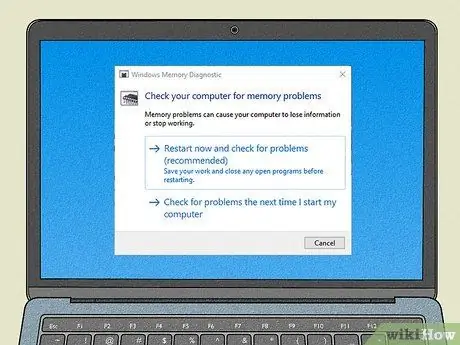
Qadam 11. Laptopni yoping va qayta yoqing
Laptopni ag'daring, quvvat manbaiga ulang va yoqing. Laptop normal yuklanishi va RAMni avtomatik aniqlashi kerak.
Agar siz Windows noutbukidan foydalanayotgan bo'lsangiz va RAM to'g'ri o'rnatilmaganidan xavotirda bo'lsangiz, tugmani bosing Windows klaviaturada va qidiruv maydoniga xotira kiriting. Bosing Windows xotira diagnostikasi bu vositani ishga tushirish uchun va ni tanlang Hozir qayta ishga tushiring va muammolarni tekshiring diagnostikani ishga tushirish.
Maslahatlar
- Agar siz kompyuterni yoqsangiz, ovozli signal eshitilsa, noto'g'ri o'rnatilgan RAM yoki noto'g'ri xotira moduli o'rnatilgan bo'lishi mumkin. Kompyuter ishlab chiqaruvchisi veb -saytida signal kodi nimani anglatishini bilib oling.
- Agar sizning kompyuteringiz siz sotib olganingizdan kamroq RAMni ko'rsatsa, xavotir olmang. Bu xotirani o'lchash yoki ajratishdagi farq. Agar operativ xotira hajmining farqi sizning kompyuteringizda va sotib olingan narsalar orasida juda katta bo'lsa, RAM chipi buzilgan yoki to'g'ri o'rnatilmagan bo'lishi mumkin.
- Yaxshi joy va tashrif buyurishga arziydigan joy - bu https://www.crucial.com/ manzili bo'lgan muhim xotira sayti. Bu saytda xotira "maslahatchisi" vositasi mavjud bo'lib, u sizning kompyuteringizda ishlatiladigan RAM miqdori va turi haqida ma'lumot berishi mumkin. Bu saytda xotira chiplari ham sotiladi.
Ogohlantirish
- RAM modulini teskari joylashtirmang. Agar modullar teskari o'rnatilgan bo'lsa va kompyuter yoqilgan bo'lsa, muammosi bo'lgan uyalar va RAM modullari buziladi. Kamdan kam bo'lsa -da, bu hodisa anakartga zarar etkazishi mumkin.
- Agar siz o'zingizni kompyuter bilan ishlay olmaysiz deb hisoblasangiz, bu ishni professionalga topshirishingiz kerak. O'zingizning RAM chipingizni sotib olganingiz uchun, o'rnatish narxi, albatta, qimmat emas.
- RAMga tegmasdan oldin har qanday statik elektrni o'chirib qo'yganingizga ishonch hosil qiling. RAM chiplari ESD yoki elektro-statik tushirish (statik elektr zaryadsizlanishi) ga juda sezgir. Kompyuterga tegmasdan oldin metallga tegib, statik elektr energiyasini tarqatib yuboring.
- RAM chipining metall qismlariga tegmang. Bu RAM moduliga zarar etkazishi mumkin.






